Au dispărut zilele de instalare a Windows de pe unități DVD. Aceste zile, majoritatea utilizatorilor de PC-uri folosesc unități flash USB pentru a curăța-instala sistemul de operare Windows și mulți dintre ei chiar preferă crearea de unități live Windows USB.
Instalarea Windows pe o unitate flash USB are multe beneficii. Principalul beneficiu este că puteți conecta USB live la orice computer și porniți sistemul de operare Windows și începeți să utilizați aplicațiile. Cu alte cuvinte, puteți purta PC-ul pe o unitate flash și să-l utilizați oriunde prin simpla conectare a acestuia la un PC!

Chiar dacă Windows 7 nu poate fi instalat pe unități USB cu setări implicite, ediția Enterprise din Windows 8 / 8.1 include o caracteristică numită Windows To Go pentru a instala Windows 8 / 8.1 pe unitățile flash USB.
După cum sa menționat mai sus, Windows 7 nu acceptă instalarea pe unități USB din cutie. Acestea fiind spuse, există câteva soluții de lucru pentru a obține Windows 7 instalat pe unități USB.
În ultimii ani, am discutat și am împărtășit o grămadă de instrumente și modalități de a crea Windows Live USB sau de a instala sistemul de operare Windows pe unități flash USB. În acest ghid, vom discuta despre cele mai bune două metode pe care le puteți încerca să instalați Windows 7 pe USB și să creați propriul drive USB live Windows 7.
NOTĂ:
* Nu încercați să urmați aceste metode în sistemul de operare Windows XP.
* Verificați întotdeauna unitatea USB înainte de a continua cu aceste metode, deoarece unitatea USB va fi șters în timpul procesului.
* Unitatea USB Live Windows 7 care a fost pregătită folosind una dintre aceste metode poate să nu funcționeze la fel de bine ca și Windows Live USB create utilizând funcția oficială Windows To Go prezentă în ediția Windows 8 / 8.1 Enterprise.
Windows 7 live USB folosind WinToUSB
Cei dintre dvs. care urmăresc îndeaproape IntoWindows probabil au întâmpinat cum să instalați Windows 7 pe unitatea USB utilizând utilitarul WinToUSB. Software-ul este extrem de ușor de utilizat și vă permite să instalați Windows 7 pe unitatea USB. Aveți nevoie doar de o unitate USB de 8 GB + USB și de fișier ISO Windows 7 pentru a începe să vă creați unitatea Live USB.
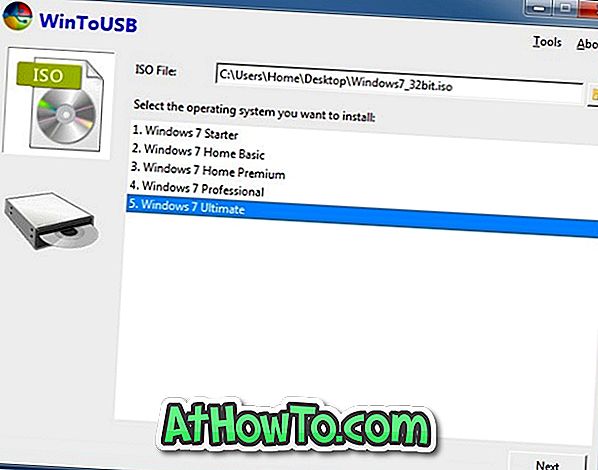
Urmați instrucțiunile din modul nostru de instalare a Windows 7 pe unitatea USB utilizând programul WinToUSB pentru instrucțiuni pas cu pas. Asigurați-vă că rulați software-ul WinToUSB cu drepturi de administrator pentru a evita erorile de boot în timpul încărcării de pe USB.
Rețineți că WinToUSB poate fi, de asemenea, utilizat pentru a instala Windows 8 / 8.1 pe unitatea USB.
Windows 7 live USB utilizând un program de instalare personalizat
Această metodă nu este la fel de ușoară ca cea de mai sus, dar nu este și una dificilă. Captură este că trebuie să descărcați și să instalați Windows Automated Installation Kit (WAIK) și programul de instalare personalizat. Programul de instalare personalizat are grijă să instalați Windows 7 pe unitatea USB selectată și trebuie doar să vă configurați contul de utilizator după finalizarea instalării.

Dacă sunteți interesat, urmați cu atenție instrucțiunile din modul nostru de instalare a Windows 7 pe un ghid extern de unitate USB pentru a crea unitatea USB live Windows 7.
![Parola Protejați fișierele / folderele de pe dispozitivul USB SanDisk [gratuit]](https://athowto.com/img/windows-10/927/password-protect-files-folders-sandisk-usb-drive.png)












